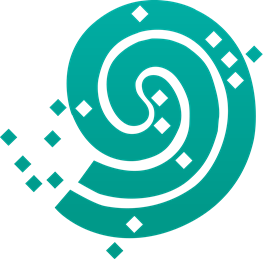AudioLink: Unterschied zwischen den Versionen
K (etwas sauber gemacht) |
(Inhalte ergänzt) |
||
| Zeile 5: | Zeile 5: | ||
[[Kategorie:!Priorität1]] | [[Kategorie:!Priorität1]] | ||
[[Kategorie:!Vorlagen]] | [[Kategorie:!Vorlagen]] | ||
Der '''AudioLink''' ist ein Zubehör von [[MED-EL]]. Es ist ein universelles Verbindungsgerät zum besseren Hören, das den Ton aus verschiedenen Quellen direkt auf den Prozessor überträgt. Er wurde zunächst speziell für [[SONNET]] und [[SONNET 2]] entwickelt und | Der '''AudioLink''' ist ein Zubehör von [[MED-EL]]. Es ist ein universelles Verbindungsgerät zum besseren Hören, das den Ton aus verschiedenen Quellen direkt auf den Prozessor überträgt<ref>[https://www.medel.com/de/hearing-solutions/accessories/connectivity/audiolink MED-EL Internetseite: AudioLink Verbindungsmöglichkeiten]</ref>. Er wurde zunächst speziell für [[SONNET]] und [[SONNET 2]] entwickelt und kannm mittlerweile auch bei dem Single Unit [[RONDO 3]] eingesetzt werden. | ||
== Anwendungen == | == Anwendungen == | ||
Der AudioLink kann in verschiedenen Situationen zum besseren Hören eingesetzt werden: | Der AudioLink kann in verschiedenen Situationen zum besseren Hören eingesetzt werden: | ||
* [[Telefonieren]] | * [[Telefonieren]] | ||
* [[Hören von Musik,Podcast,Hörbuch|Hören von Musik, Podcast, Hörbuch]] | * [[Hören von Musik,Podcast,Hörbuch|Hören von Musik, Podcast, Hörbuch (Streamen)]] | ||
* [[Fernsehen]] | * [[Fernsehen]] | ||
* [[Gruppengespräche|Besprechung oder gesellige Runde]] | * [[Gruppengespräche|Besprechung oder gesellige Runde]] | ||
| Zeile 16: | Zeile 16: | ||
== Ersteinrichtung == | == Ersteinrichtung == | ||
=== AudioLink mit Sprachprozessor koppeln === | |||
Zunächst muss der AudioLink mit dem Sprachprozessor gekoppelt werden<ref>[https://www.medel.com/de/support/product-support/accessories/audiolink/audiolink_pairingwithaudioprocessor MED-EL Internetseite: AudioLink mit Audioprozessor koppeln]</ref>, siehe auch Video<ref>[https://www.youtube.com/watch?v=Y0QVh6rAl64 MED-EL auf Youtube: AudioLink Hands-On: Pairing AudioLink With Your Behind-The-Ear Audio Processor]</ref> | |||
# Audioprozessor ausschalten | |||
# AudioLink einschalten und sicherstellen, dass sich das Gerät im Standby-Modus befindet. Nur das Statuslicht (grünes Licht) sollte aufleuchten. | |||
# Spule ([[HeadPiece]]) auf den Lautstärkeregler des AudioLink legen | |||
# Audioprozessor einschalten | |||
Das linke und rechte Verbindungssymbol sollte gleichzeitig aufleuchten um anzuzeigen, dass die Verbindung besteht. Der Audioprozessor empfängt nun Audiosignale vom AudioLink. | |||
Bei einer beidseitigen CI-Versorgung müssen die Audioprozessoren richtig für die rechte und linke Seite eingestellt sein. Dafür ist der Audiologe zuständig. | |||
=== AudioLink mit Endgerät per Bluetooth koppeln === | |||
Soll die Bluetoothverbindung genutzt werden, muss danach der AudioLink mit dem Endgerät per Bluetooth gekoppelt werden<ref>[https://www.medel.com/de/support/product-support/accessories/audiolink/audiolink_pairingwithbluetoothdevice MED-EL Internetseite: AudioLink verbinden mit Bluetooth-fähigen Geräten]</ref>, siehe auch Video<ref>[https://www.youtube.com/watch?v=w_RLONOLIKE MED-EL auf Youtube: ''AudioLink Hands-On: Pairing AudioLink With Your Bluetooth Device'']</ref>: | |||
# AudioLink nahe dem zu koppelnden Gerät legen | # AudioLink nahe dem zu koppelnden Gerät legen | ||
# AudioLink einschalten (grünes Licht) | # AudioLink einschalten und sicherstellen, dass sich das Gerät im Standby-Modus befindet (grünes Licht) | ||
# Bluetooth am Audiolink aktivieren. Dazu die Mix- und Mikrofontasten (Mitte) gleichzeitig drücken, bis das Bluetooth-Verbindungssymbol am AudioLink (große Taste oben) blau blinkt (ca. 2 Sekunden) | |||
# Bluetooth auf dem Endgerät aktivieren und nach verfügbaren Geräten suchen | |||
# „MED-EL AudioLink“ auswählen und Verbindung herstellen. Wird nach einem Code gefragt, „0000“ eingeben! | |||
Anschließend wird der AudioLink in den Bluetooth-Einstellungen des Handys als gekoppeltes Gerät angezeigt. | |||
== Einsatz des Verbindungsgeräts AudioLink beim Telefonieren == | == Einsatz des Verbindungsgeräts AudioLink beim Telefonieren == | ||
AudioLink | Zum Telefonieren kann der AudioLink auf zwei Arten mit dem Telefon verbunden werden: | ||
* Per Bluetooth<ref>[https://www.medel.com/de/support/product-support/accessories/audiolink/audiolink_talkingonthephone MED-EL Internetseite: Telefonieren mit AudioLink]</ref> (siehe Video<ref>[https://www.youtube.com/watch?v=24eQIiyKOUs MED-EL auf Youtube: ''AudioLink Hands-On: Talking on the Phone'']</ref>) | |||
* Per Klinkenkabel | |||
** Dockingstation per 3,5 mm Klinke | |||
** Direkt am AudioLink per 2,5 mm Klinke (Adapter 3,5 mm auf 2,5 mm Klinke verfügbar) | |||
Der AudioLink sendet dann den Ton direkt auf den Prozessor. | |||
== Einsatz des Verbindungsgeräts AudioLink beim Streamen == | == Einsatz des Verbindungsgeräts AudioLink beim Streamen == | ||
=== Verbindung über Bluetooth === | |||
Voraussetzung: [[App Audio2ear]] muss auf dem Endgerät vorhanden sein und die Bluetooth-Verbindung zwischen Endgerät und AudioLink muss aktiv sein | |||
# [[App Audio2ear]] öffnen | |||
# Streaming Taste der App auf on schalten (Taste leuchtet grün) | |||
Nun ist möglich Musik, Hörbücher etc. auf den Prozessor zu streamen. | |||
Nun ist möglich Musik, Hörbücher etc. auf den Prozessor zu streamen. | |||
=== Verbindung über Klinkenkabel === | |||
Der AudioLink kann per 3,5 mm Klinke mit der Dockingstation und per 2,5 mm Klinke direkt mit dem AudioLink verbunden werden. Es ist auch ein Adapter von 3,5 mm auf 2,5 mm Klinke vorhanden. | |||
Dies ermöglicht ebenfalls ein direktes Hören am Prozessor über AudioLink. | |||
== Einsatz von AudioLink zum Fernsehen == | == Einsatz von AudioLink zum Fernsehen == | ||
AudioLink wird per | AudioLink wird per mitgeliefertem Cinch-Kabel mit dem Fernseher verbunden<ref>[https://www.medel.com/de/support/product-support/accessories/audiolink/audiolink_watchingtv MED-EL Internetseite: Fernsehen über AudioLink]</ref>, siehe auch Video<ref>[https://www.youtube.com/watch?v=fquzlgrEQnc MED-EL auf Youtube: ''AudioLink Hands-On: Watching TV'']</ref>. Um Umgebungsgeräusche im Raum auszublenden, Mix-Taste am AudioLink ausschalten. | ||
== Einsatz von AudioLink als Mikrofon == | == Einsatz von AudioLink als Mikrofon == | ||
AudioLink kann als externes, kabelloses Mikrofon benutzt werden, um Töne aus der Umgebung direkt aufzunehmen und an den Prozessor zu senden<ref>[https://www.medel.com/de/support/product-support/accessories/audiolink/audiolink_remotemicrophone MED-EL Internetseite: AudioLink als kabelloses Mikrofon]</ref>. | |||
# AudioLink in der geselligen Runde in die Mitte stellen oder an einem Sprecher per Halteclip oder Umhängeband befestigen | |||
# Mikrofontaste drücken, um die Übertragung zu starten | |||
* Um alle Umgebungsgeräusche mit zu hören, Mix-Taste drücken | * Um alle Umgebungsgeräusche mit zu hören, Mix-Taste drücken | ||
* Um nur die Sprache einer bestimmten Person zu hören, Mix-Taste auslassen und AudioLink-Mikrofon auf Sprecher ausrichten | * Um nur die Sprache einer bestimmten Person zu hören, Mix-Taste auslassen und AudioLink-Mikrofon auf Sprecher ausrichten | ||
| Zeile 55: | Zeile 69: | ||
* mit Handy/Smartphone und Tablet funktioniert das Streamen über Bluetooth besser, kann aber lokal störanfällig sein. Mit Audiokabelstecker 3,5 und 2,5mm ist es stabiler. | * mit Handy/Smartphone und Tablet funktioniert das Streamen über Bluetooth besser, kann aber lokal störanfällig sein. Mit Audiokabelstecker 3,5 und 2,5mm ist es stabiler. | ||
== Weblinks == | |||
[https://www.youtube.com/watch?v=SrFFs7FPuys&list=PLT_--N4wea5AFcUaBnHlfFMwdcCXDlXth MED-EL auf Youtube: Alle AudioLink Hands-On Videos] | |||
== Einzelnachweise == | == Einzelnachweise == | ||
<references/> | <references/> | ||
Version vom 6. Juni 2023, 06:35 Uhr
Der AudioLink ist ein Zubehör von MED-EL. Es ist ein universelles Verbindungsgerät zum besseren Hören, das den Ton aus verschiedenen Quellen direkt auf den Prozessor überträgt[1]. Er wurde zunächst speziell für SONNET und SONNET 2 entwickelt und kannm mittlerweile auch bei dem Single Unit RONDO 3 eingesetzt werden.
Anwendungen
Der AudioLink kann in verschiedenen Situationen zum besseren Hören eingesetzt werden:
- Telefonieren
- Hören von Musik, Podcast, Hörbuch (Streamen)
- Fernsehen
- Besprechung oder gesellige Runde
- Gespräche zu zweit
Ersteinrichtung
AudioLink mit Sprachprozessor koppeln
Zunächst muss der AudioLink mit dem Sprachprozessor gekoppelt werden[2], siehe auch Video[3]
- Audioprozessor ausschalten
- AudioLink einschalten und sicherstellen, dass sich das Gerät im Standby-Modus befindet. Nur das Statuslicht (grünes Licht) sollte aufleuchten.
- Spule (HeadPiece) auf den Lautstärkeregler des AudioLink legen
- Audioprozessor einschalten
Das linke und rechte Verbindungssymbol sollte gleichzeitig aufleuchten um anzuzeigen, dass die Verbindung besteht. Der Audioprozessor empfängt nun Audiosignale vom AudioLink. Bei einer beidseitigen CI-Versorgung müssen die Audioprozessoren richtig für die rechte und linke Seite eingestellt sein. Dafür ist der Audiologe zuständig.
AudioLink mit Endgerät per Bluetooth koppeln
Soll die Bluetoothverbindung genutzt werden, muss danach der AudioLink mit dem Endgerät per Bluetooth gekoppelt werden[4], siehe auch Video[5]:
- AudioLink nahe dem zu koppelnden Gerät legen
- AudioLink einschalten und sicherstellen, dass sich das Gerät im Standby-Modus befindet (grünes Licht)
- Bluetooth am Audiolink aktivieren. Dazu die Mix- und Mikrofontasten (Mitte) gleichzeitig drücken, bis das Bluetooth-Verbindungssymbol am AudioLink (große Taste oben) blau blinkt (ca. 2 Sekunden)
- Bluetooth auf dem Endgerät aktivieren und nach verfügbaren Geräten suchen
- „MED-EL AudioLink“ auswählen und Verbindung herstellen. Wird nach einem Code gefragt, „0000“ eingeben!
Anschließend wird der AudioLink in den Bluetooth-Einstellungen des Handys als gekoppeltes Gerät angezeigt.
Einsatz des Verbindungsgeräts AudioLink beim Telefonieren
Zum Telefonieren kann der AudioLink auf zwei Arten mit dem Telefon verbunden werden:
- Per Bluetooth[6] (siehe Video[7])
- Per Klinkenkabel
- Dockingstation per 3,5 mm Klinke
- Direkt am AudioLink per 2,5 mm Klinke (Adapter 3,5 mm auf 2,5 mm Klinke verfügbar)
Der AudioLink sendet dann den Ton direkt auf den Prozessor.
Einsatz des Verbindungsgeräts AudioLink beim Streamen
Verbindung über Bluetooth
Voraussetzung: App Audio2ear muss auf dem Endgerät vorhanden sein und die Bluetooth-Verbindung zwischen Endgerät und AudioLink muss aktiv sein
- App Audio2ear öffnen
- Streaming Taste der App auf on schalten (Taste leuchtet grün)
Nun ist möglich Musik, Hörbücher etc. auf den Prozessor zu streamen.
Verbindung über Klinkenkabel
Der AudioLink kann per 3,5 mm Klinke mit der Dockingstation und per 2,5 mm Klinke direkt mit dem AudioLink verbunden werden. Es ist auch ein Adapter von 3,5 mm auf 2,5 mm Klinke vorhanden. Dies ermöglicht ebenfalls ein direktes Hören am Prozessor über AudioLink.
Einsatz von AudioLink zum Fernsehen
AudioLink wird per mitgeliefertem Cinch-Kabel mit dem Fernseher verbunden[8], siehe auch Video[9]. Um Umgebungsgeräusche im Raum auszublenden, Mix-Taste am AudioLink ausschalten.
Einsatz von AudioLink als Mikrofon
AudioLink kann als externes, kabelloses Mikrofon benutzt werden, um Töne aus der Umgebung direkt aufzunehmen und an den Prozessor zu senden[10].
- AudioLink in der geselligen Runde in die Mitte stellen oder an einem Sprecher per Halteclip oder Umhängeband befestigen
- Mikrofontaste drücken, um die Übertragung zu starten
- Um alle Umgebungsgeräusche mit zu hören, Mix-Taste drücken
- Um nur die Sprache einer bestimmten Person zu hören, Mix-Taste auslassen und AudioLink-Mikrofon auf Sprecher ausrichten
Erfahrung von Anwendern
- Streamen mit Computer/PC per Bluetooth ist sehr störanfällig
- Streamen mit Smartphones/Tablet kann auch störanfällig sein
- Stabiles Streamen über Audiokabel: AudioLink in Dockingstation mit Computer/PC mit 3,5mm Audiokabel anschließen
- mit Handy/Smartphone und Tablet funktioniert das Streamen über Bluetooth besser, kann aber lokal störanfällig sein. Mit Audiokabelstecker 3,5 und 2,5mm ist es stabiler.
Weblinks
MED-EL auf Youtube: Alle AudioLink Hands-On Videos
Einzelnachweise
- ↑ MED-EL Internetseite: AudioLink Verbindungsmöglichkeiten
- ↑ MED-EL Internetseite: AudioLink mit Audioprozessor koppeln
- ↑ MED-EL auf Youtube: AudioLink Hands-On: Pairing AudioLink With Your Behind-The-Ear Audio Processor
- ↑ MED-EL Internetseite: AudioLink verbinden mit Bluetooth-fähigen Geräten
- ↑ MED-EL auf Youtube: AudioLink Hands-On: Pairing AudioLink With Your Bluetooth Device
- ↑ MED-EL Internetseite: Telefonieren mit AudioLink
- ↑ MED-EL auf Youtube: AudioLink Hands-On: Talking on the Phone
- ↑ MED-EL Internetseite: Fernsehen über AudioLink
- ↑ MED-EL auf Youtube: AudioLink Hands-On: Watching TV
- ↑ MED-EL Internetseite: AudioLink als kabelloses Mikrofon
MED-EL Videos in Youtube sind verfügbar in Englisch mit Untertiteln in verschiedenen Sprachen. Die Sprache der Untertitel kann in den Einstellungen (Zahnrad) im Youtube-Videofenster umgestellt werden